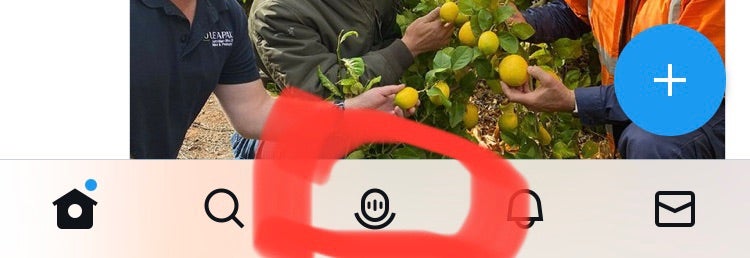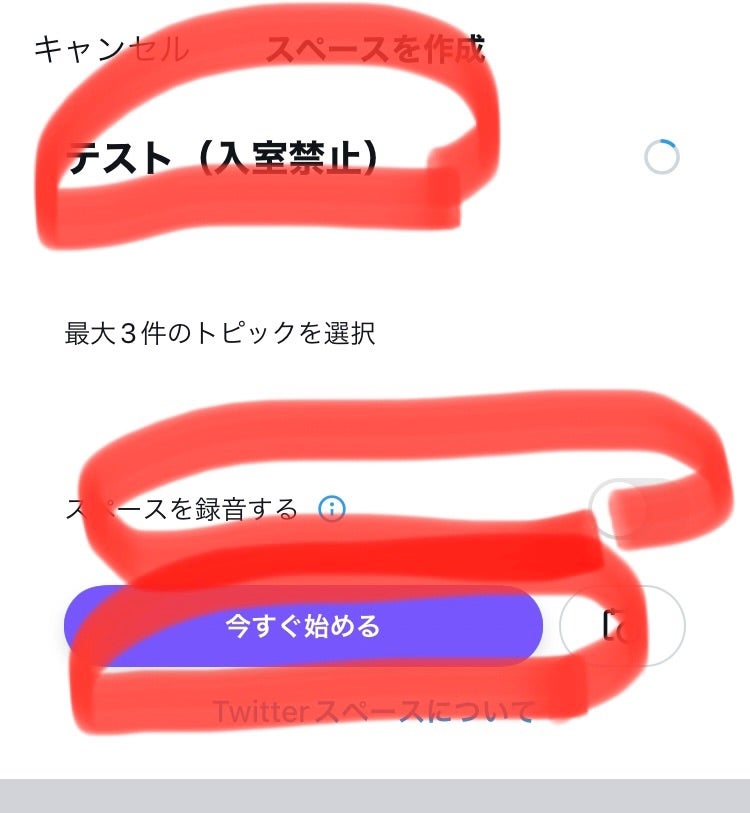もちろん美味しかったけど
にんにくって基本は美味しいからさ![]()
さて本題。
Twitterスペースでスピーカーを担当される方向けに簡単な説明記事です。
今週末開催
もっと早く作れば良かった![]() ごめん
ごめん![]()
尚、こちらはiPhoneユーザー向けです。
![]() AndroidはTwitterと相性が悪いので、スピーカーの中に2人以上iPhoneユーザーがいることが好ましい
AndroidはTwitterと相性が悪いので、スピーカーの中に2人以上iPhoneユーザーがいることが好ましい
(Androidの人が声聞こえなくなったりしたら、一度退出して再入室又は一度スペース解散する。そのためホストはiPhoneユーザーが良い。)
![]() スペースを開始する人が『ホスト』になる
スペースを開始する人が『ホスト』になる
![]() ホストと同等の権限を持つのが『共同ホスト』で、ホストが指名可能
ホストと同等の権限を持つのが『共同ホスト』で、ホストが指名可能
![]() リスナーが喋るには以下どちらかの手順が必要
リスナーが喋るには以下どちらかの手順が必要
①リスナーからスピーカー申請→ホスト又は共同ホストの承認
②ホスト又は共同ホストから招待→リスナーが承認
![]() なので、barスペンドで最初からスピーカーを担当する人は、
なので、barスペンドで最初からスピーカーを担当する人は、
ホストに共同ホストとして指名してもらっておく。
さて、ここからはスクリーンショットで解説
![]() スペースの始め方
スペースの始め方
①ホーム画面下中央のマイクマークを押す
②スペース用の画面に切り替わるので、
右下の紫のアイコンを押す
③タイトルを入力、録音の有無を選択して、今すぐ始めるボタンを押す
これでホストとしてスペースが開始できます!
![]() ホスト→共同ホスト、スピーカーの指名
ホスト→共同ホスト、スピーカーの指名
①スペース開始後、指名したいひとのアイコンを押す(たぶんここにずらーっとアイコンがでてくるはず…)
②共同ホスト、スピーカーとかカテゴリがあるので、選択して、たしか招待ボタン…?ここはリハでスクショ撮ろう。
![]() リクエストの承認
リクエストの承認
リスナーからのスピーカー申請や、ホストからのスピーカー招待は、『音楽』の並びにアイコンみたいのがでるはずなので、クリックする